
时间:2024-04-15 09:33:23作者:来源:人气:我要评论(0)
win10系统自带文件加密功能,用户可以直接在文件夹属性窗口勾选“加密内容以便保护数据”来保护文件。但是部分用户反映win10加密内容以便保护数据为灰色,怎么办呢?你先打开注册表编辑器,逐步定位到FileSystem文件夹,接着在右侧界面找到NtfsDisableEncryption打开,将它的数值数据改为0,这个时候加密内容以便保护数据就能正常使用了。
win10加密内容以便保护数据为灰色怎么办
win10官方原版下载地址:点击立即下载
1. 按“Win+R”打开“运行”对话框,然后输入“regedit”打开“注册表编辑器”。
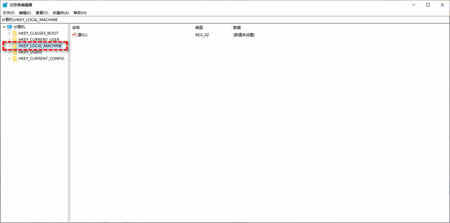
2. 进入“注册表编辑器”然后转到以下目录。
HKEY_LOCAL_MACHINE System CurrentControlSet Control FileSystem
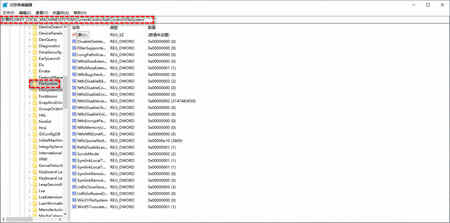
3. 将“File System”展开,在右侧窗口找到名为“NtfsDisableEncryption”的文件。然后双击它,并将其值设置为“0”。
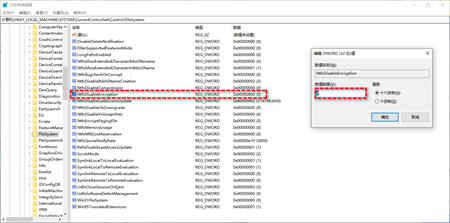
4. 点击“确定”保存设置。然后找到要加密的文件,然后点击右键“属性高级高级属性”选项,就可以进行勾选了。
以上就是win10加密内容以便保护数据为灰色的相关解决方法了。
相关阅读 win10毛玻璃特效怎么开启 win10毛玻璃特效开启方法介绍 清除Win10 Edge浏览器缓存的方法教程 win10如何创建新桌面 win10创建新桌面方法介绍 win10 explorer无响应导致电脑假死怎么解决 win10局域网看不到自己怎么办 win10局域网看不到自己解决办法 win10怎么扩展卷 win10怎么扩展卷方法介绍 win10如何设置默认软件 win10设置默认软件方法介绍 win10磁贴不显示图标怎么办 win10磁贴不显示图标解决方法 win10电脑f1到f12的功能键怎么关闭 win10如何关闭f1到f12的快捷键 win10蓝牙快捷键怎么设置 win10蓝牙快捷键设置教程
热门文章
 windows11怎么重置 Win11系统恢复出厂设置教程
windows11怎么重置 Win11系统恢复出厂设置教程
 win11资源管理器闪退怎么办 windows11资源管理器闪退的解决办法
win11资源管理器闪退怎么办 windows11资源管理器闪退的解决办法
 win11可以安装安卓软件吗 windows11安装apk教程
win11可以安装安卓软件吗 windows11安装apk教程
 win11护眼模式怎么设 Windows11设置护眼模式的方法
win11护眼模式怎么设 Windows11设置护眼模式的方法
最新文章
人气排行